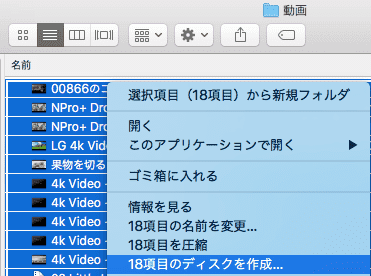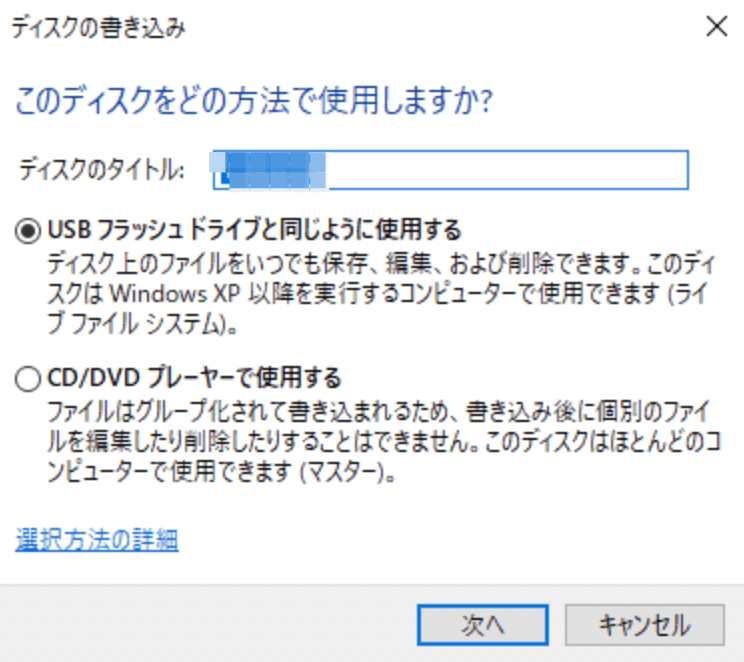MOVをDVDに書き込む5つの方法
 9.2K
9.2K
 0
0
MOV形式は、アップル社が開発した動画形式で、Appleの標準的なフォーマットの一つでもあります。アップル製品を利用しているユーザならば、よくMOV形式動画を扱っているかもしれません -- QuickTimeで録画した動画も、iPhoneで撮影した動画も、通常MOV形式で保存されます。
MOV形式動画の拡張子は「.mov」と「.qt」です。これらの動画をDVDに書き込みたい場合は、どうすればいいでしょうか?
この記事では、MOVをDVDに書き込む方法を紹介します。有料ソフトも、フリーソフトも、MacとWindowsの標準機能も紹介しますので、必要に応じて選びましょう。
 Cisdem DVD Burner
Cisdem DVD Burner
MOVをDVDに書き込むベストソフト
- MOVだけではなく、MP4、AVI、MKV、M4V、VOBなど、ほぼすべての一般的な動画形式に対応
- MOVをDVDに書き込む以外にも、DVDフォルダ作成、ISOファイル作成などができる
- トリミング、クロップ、回転、反転、透かし追加、字幕追加、エフェクト追加、チャプター追加、音量調整など、動画編集機能搭載
- 様々なテンプレートを提供し、簡単にDVDメニューを作成できる
- メニューをカスタマイズし、個性的なDVDメニューを作成できる
- 作成したDVDをプレビューして、効果を確かめる
- コピー枚数を選択すれば、同じ内容を複数枚のDVDに書き込める
- わかりやすいUIで初心者でも簡単に利用できる
 無料ダウンロード Windows 10とそれ以降
無料ダウンロード Windows 10とそれ以降  無料ダウンロード macOS 10.12とそれ以降
無料ダウンロード macOS 10.12とそれ以降
【オススメ】Cisdem DVD BurnerでMOVをDVDに書き込む方法
Cisdem DVD Burnerは、DVD-Video形式で簡単にMOVをDVDに書き込み、大画面テレビで再生できるようにするソフトです。無劣化でMOVをDVDプレイヤーで再生したい場合は、Cisdem DVD Burnerがオススメです。
Cisdem DVD BurnerでMOVをDVDに書き込む操作手順
1. Cisdem DVD Burnerをダウンロード、インストールして、起動します。
 無料ダウンロード Windows 10とそれ以降
無料ダウンロード Windows 10とそれ以降  無料ダウンロード macOS 10.12とそれ以降
無料ダウンロード macOS 10.12とそれ以降
2. ソース画面に入ります。ドラッグ&ドロップでMOV動画をソフトに追加できます。あるいは、画面左下のプラスボタンを押して追加することもできます。
画面右下でディスクの容量とDVDに焼くMOV動画の品質を設定します。

3. 追加した動画の右下の編集ボタンを押せば動画を編集できます。トリミング、クロップ、回転、反転、透かし追加、エフェクト追加、字幕追加、チャプター追加、音量調整、フェイドインフェイドアウト効果追加など、様々な編集ができます。好きなシーンをそのタイトルのサムネイルにすることもできます。
編集完了後、「保存」ボタンを押してください。
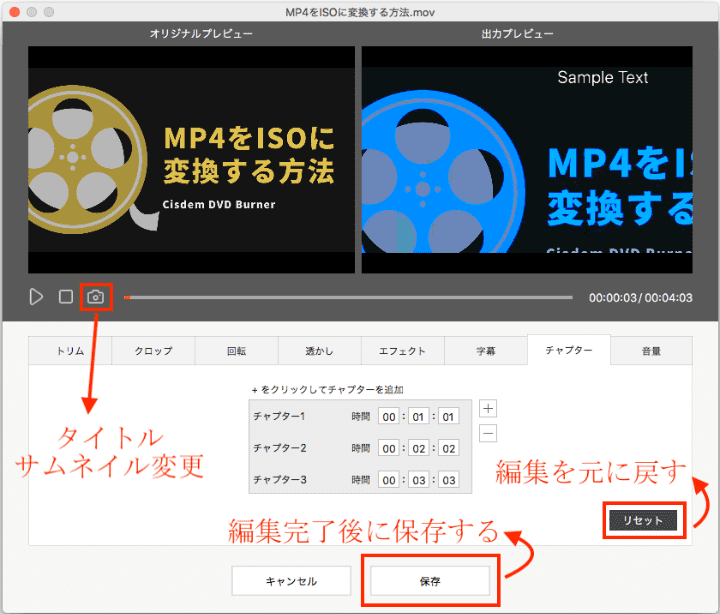
4. 次のステップはDVDメニュー作成です。DVDメニューが不要な場合は「メニューなし」にチェックを入れて、直接次のステップに進んでください。
DVDメニューを追加したい場合は、左カラムで好きなテンプレートを選び、右カラムでカスタマイズします。
タイトルが多い場合、DVDメニューは数ページもあるかもしれませんので、次のページにあるタイトルも忘れないでください。
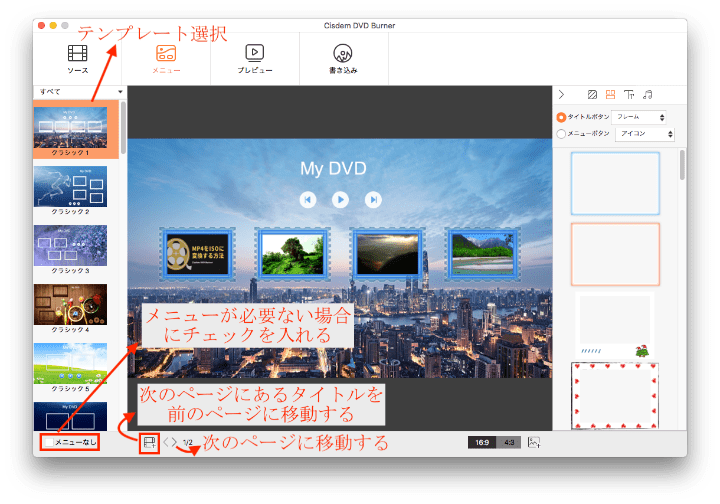
5. メニュー作成完了後、「プレビュー」タブに移動します。こちらでDVD作成後の効果を確認できます。
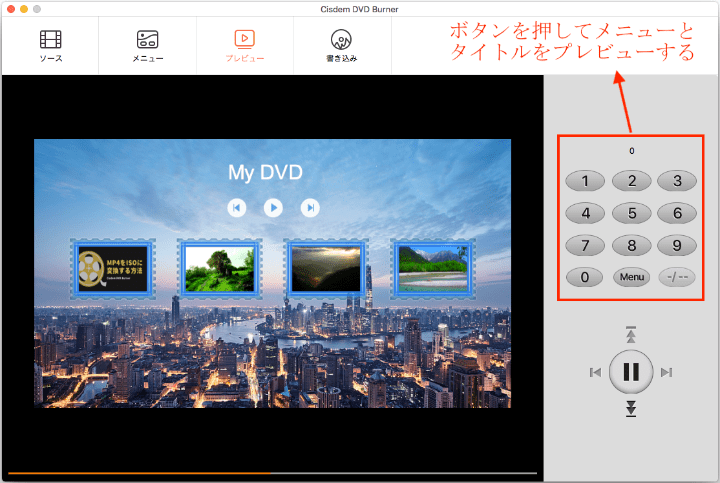
6. 最後は「書き込み」タブに移動します。こちらでDVD書き込む際の設定を行います。
一番上で書き出し設定を「ディスクに書き込む」に設定します。日本の場合、テレビ放送方式はNTSCです。DVD名や再生モードなどは必要に応じて設定してください。
同じ内容を複数のDVDに書き込みたい場合は、「コピー数」で設定してください。
設定完了後、「書き込む」ボタンを押してください。
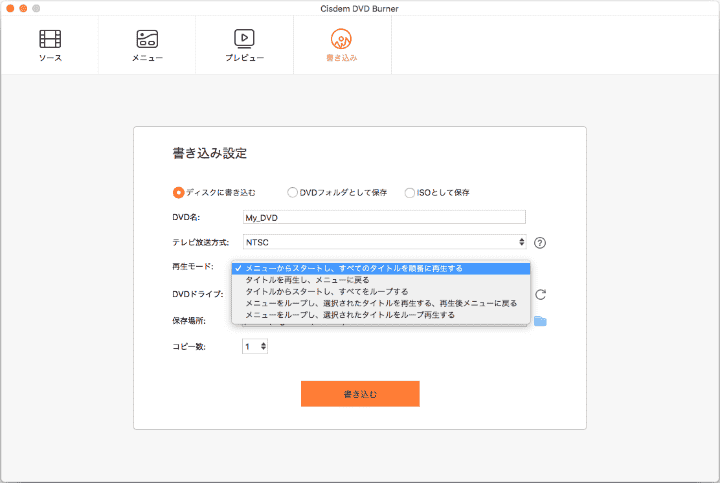
7. 途中で他の用事ができてしまう場合、プロジェクトを保存すれば次回で再開できます。
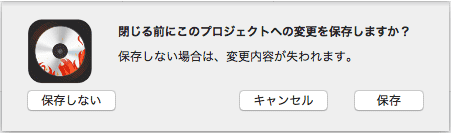
Macの標準アプリでMOVをDVDに書き込む方法
DVDプレイヤーで再生する必要がなく、ただパソコンでDVDディスクをUSBメモリのように使いたい場合は、サードパーティソフトをインストール必要がなく、MacやWindowsの標準アプリ/標準機能を使えばOKです。簡単で無料ですし、あまり時間もかかりません。
MacのFinderでMOVをDVDに書き込む操作手順:
- DVDドライブをMacに接続し、空のDVDディスクを挿入します。
- 「DVDがセットされました」とのメッセージが表示されます。無視をクリックします。
- Finderを起動します。すべてのMOV動画を一つのフォルダに移動して、すべて選択し、右クリックして、「ディスクを作成」を選択します。
![]()
- DVD名と書き込み速度を設定し、「ディスクを作成」をクリックします。
Windowsの標準機能でMOVをDVDに書き込む方法
Windowsには、MOVをDVDに書き込むことができる機能が標準で搭載されています。このように作成したDVDはDVDプレイヤーで再生できず、ただUSBメモリのようにデータを記録しているだけですので注意が必要です。
Windowsの標準機能でMOVをDVDに書き込む操作手順:
- Windowsエクスプローラーを起動します。DVDドライブをWindowsパソコンに接続して、空のDVDディスクを挿入します。
- 「このディスクをどの方法で使用しますか」のメッセージが表示されます。「CD/DVDプレーヤーで使用する」を選択して「次へ」をクリックします。DVDプレーヤーで使用するなどの選択肢があるとは言え、実際焼いてもDVDプレーヤーで再生できない場合が多いです。
![]()
- 新しいフォルダが開きます。そのフォルダにMOVファイルを追加しましょう。そして「ドライブツール」>「書き込みを完了する」をクリックします。
- DVD名などを設定して、「次へ」をクリックし、MOVをDVDに書き込み始めます。
MOVをDVDに書き込むフリーソフト
DVDStyler
DVDStylerは、MacでもWindowsでも利用できるソフトで、MOVを簡単にDVDに書き込み、大画面テレビで再生できます。動画編集できないですが、DVDメニュー作成機能などがきちんと備えていますので、普通のDVD作成には十分です。
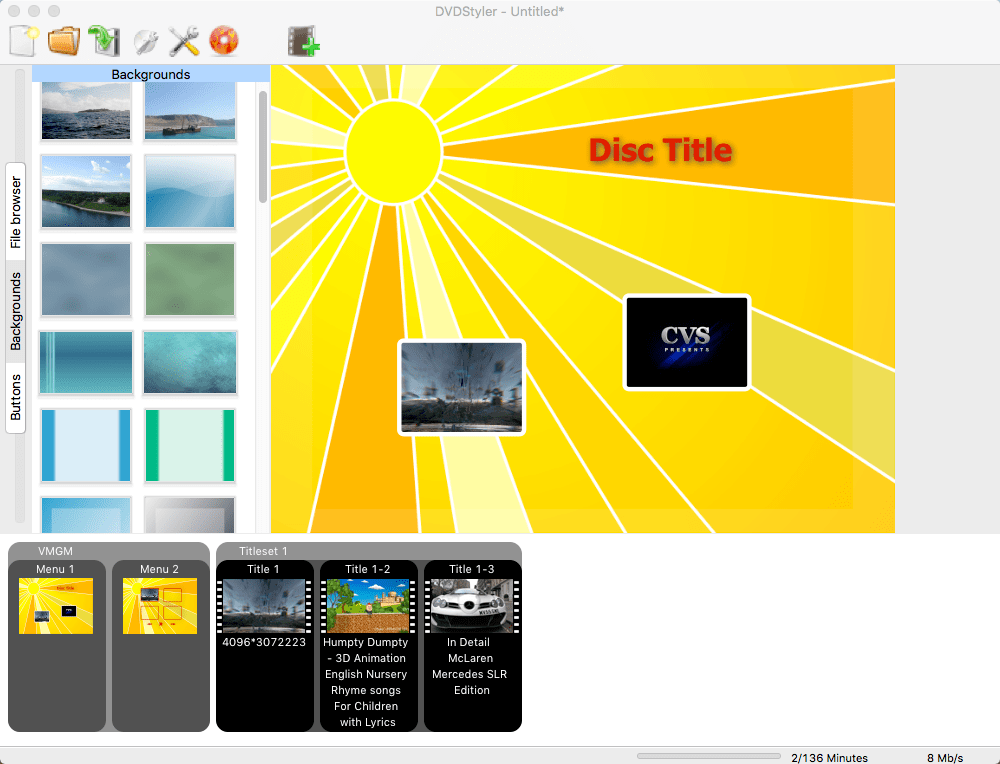
DVDStylerの標準機能でMOVをDVDに書き込む操作手順:
- 空のDVDディスクを挿入します。
- DVDStylerをインストールし起動します。
- 「Create a new project」にチェックを入れ、設定を行い、「OK」をクリックします。
- DVDメニューを作成します。メニューがいらない場合は「No template」を選択します。
- 「Add file...」ボタンでMOVファイルを追加します。
- 「Burn」をクリックし、MOVをDVDに書き込みはじめます。
Burn
BurnはMac用の有名なDVD書き込みソフトです。非常にシンプルなUIで使いやすいですが、動画編集やDVDメニュー作成機能がありません。また、Burnで作成したDVDは偶にDVDプレーヤーで再生できない可能性がありますので注意してください。
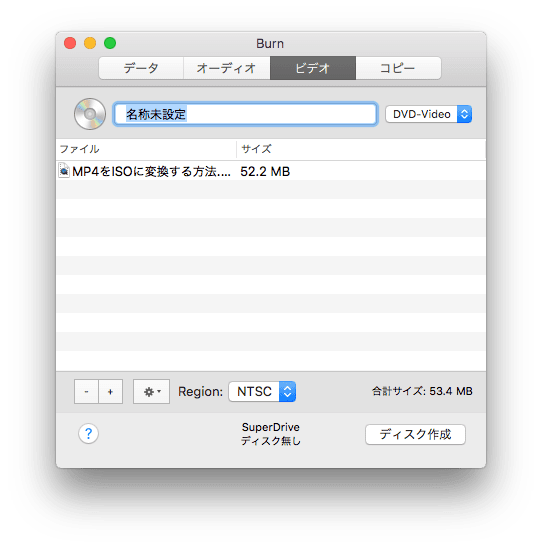
Burnの標準機能でMOVをDVDに書き込む操作手順:
- 「Burn」をインストール、起動し、空のディスクを挿入します。
- ドラッグ&ドロップででMOVファイルをソフトに追加します。
- MOVファイルをBurnが対応できる形式に変換するとの旨のメッセージが表示されます。「変換」をクリックします。
- MOV動画はMPG形式に変換されます。MPGを保存場所を選択して、変換を始めます。
- 変換完了後、MPGファイルは自動的にBurnに追加されます。右下の「Burn」をクリックすればMOVをDVDに書き込むことができます。
DVD作成する際の注意事項
①MOVをDVDに書き込むために準備するもの:
- 空のDVDディスク
- 内蔵のDVDドライブがない場合、外付けDVDドライブを準備する
- DVD書き込みソフト
②データ用DVDディスクとテレビ録画用DVDディスクの違い
DVDディスクを購入する場合、「データ用」と「1回録画用」などの言葉に戸惑う人がいるかもしれません。実は、録画用というのはテレビ番組を録画するためのディスクで、著作権保護するためにコピー制限がかかっています。パソコンでMOVをDVDに書き込むならばどっちを選んでもOKですが、普通はデータ用ディスクの方が安いですので、データ用で十分です。
③DVD-RとDVD-RWの違い
簡単に言うと、DVD-Rディスクは一度だけデータを記録できます。そしてDVD-RWは、複数回データを書き込んだり書き換えたりできます。
④片面1層と片面2層(DVD-5とDVD-9)の違い
片面1層ディスクが記録できるデータは4.7GBで、片面2層ディスクが記録できるデータは8.5GBです。DVDに書き込みたいMOVファイルのサイズによって選びましょう。
⑤データDVD形式とDVD-Video形式の違い
DVD書き込みソフトを選ぶ際に出会うかもしれない言葉です。データDVD形式でMOVをDVDに書き込むというのは、ただそのディスクをUSBメモリのように使用しているだけです。つまり、そのディスクはパソコンでしか利用できず、焼いたDVDもDVDプレイヤーで再生できません。テレビでMOVを再生したい場合は、MOVファイルをDVD-Video形式でDVDに書き込んでください。
まとめ
MOVをDVDに書き込む方法は以上になります。フリーソフトも、MacとWindowsの標準機能/アプリも、有料ソフトも紹介しました。ただDVDディスクをUSBメモリのように使用したい場合は標準機能、簡易なDVDを作成したいだけの場合はフリーソフトで十分ですが、動画編集、チャプター追加、個性的なDVDメニュー作成など、機能が完備しているソフトが必要な場合は、Cisdem DVD Burnerを使ってみましょう。


JK TamはCisdemのリード開発者であり、クロスプラットフォームソフトウェア開発における20年以上の実践的経験を編集チームにもたらしています。現在、データ復旧およびDVD書き込みに関連するすべての記事の主要技術承認者を務めています。